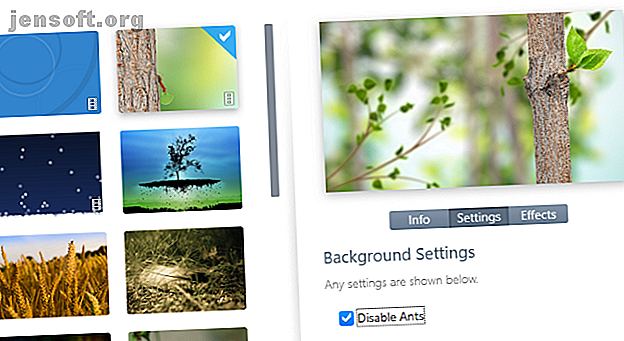
Hoe Live achtergronden en geanimeerde bureaubladachtergronden in Windows 10 in te stellen
Advertentie
Vroeger was het vrij eenvoudig om geanimeerde achtergronden op een Windows-bureaublad in te stellen. Met Windows 10 is het niet zo eenvoudig meer, maar het is nog steeds mogelijk. Wilt u uw Windows 10-bureaublad verlevendigen met enkele geanimeerde achtergronden? Dit is wat u moet doen.
De voors en tegens van geanimeerde achtergronden
Als je live wallpaper op een smart-tv, telefoon of tablet hebt gebruikt, weet je welk effect dit kan hebben. In plaats van een saaie foto van een verre locatie die je nog nooit hebt bezocht, lijkt het opeens interessanter. Je smartphone geeft je iets dat beweegt - misschien hemellichamen in slow motion of vissen zwemmen.
Ze zijn niet voor iedereen, maar geanimeerde achtergronden zijn onmiskenbaar visueel rijk.
Ze kunnen echter ook een probleem vormen. Hoewel uw desktop-pc mogelijk niet wordt beïnvloed, kan live wallpapers een hoofdpijn blijken te zijn op apparaten die op batterijen werken. Op zoek naar goede prestaties van de batterij van uw smartphone Houd de batterij van uw Android gezond met deze tips Houd de batterij van uw Android gezond met deze tips Software en apps kunnen alleen zo ver gaan - hoe zit het met het opladen en ontladen van uw batterij? Leer hier alle trucs. Lees verder ? Gebruik geen slimme achtergrond.
Hetzelfde geldt voor Windows 10-laptops en -tablets. Constante animatie van de achtergrond is een merkbare belasting van de stroomcel, wat leidt tot verminderde prestaties en levensduur van de batterij Windows 10 optimaliseren voor de levensduur van de batterij Windows 10 optimaliseren voor de levensduur van de batterij De levensduur van de batterij is een behoorlijk belangrijke factor voor mobiele apparaten. Hoewel Windows 10 nieuwe functies biedt om energie-instellingen te beheren, dragen de standaardwaarden niet noodzakelijk bij aan een optimale levensduur van de batterij. Tijd om dat te veranderen. Lees verder . Als het gaat om Windows, worden geanimeerde live achtergronden of achtergronden het best gebruikt op een desktopcomputer met een constante stroomvoorziening.
In dit artikel laten we u zien hoe u een live wallpaper op Windows 10 instelt.
U hebt drie hoofdmanieren om live achtergronden en geanimeerde achtergronden op Windows 10 te krijgen. Met elk van deze opties kunt u uw eigen achtergronden of die van anderen toevoegen.
- Wallpaper Engine
- Stardock DeskScapes
- PUSH Video Wallpaper
Laten we elk van deze opties achtereenvolgens bekijken.
1. Wallpaper Engine voor Windows 10
Personalisatie-opties in Windows 10 zijn verminderd in vergelijking met sommige eerdere versies. Afgezien van thema's en achtergronden die worden gesynchroniseerd met uw Microsoft-account, zijn de bureaubladopties aanzienlijk verminderd.
Dus wat kan je doen? Het is de moeite waard om te beginnen met Wallpaper Engine op Steam. Beschikbaar voor minder dan $ 5, kunt u met deze tool uw eigen geanimeerde achtergronden maken en zelfs die van anderen importeren. Het biedt ondersteuning voor populaire beeldverhoudingen en native resoluties, terwijl bewegende bureaubladachtergronden kunnen worden gemaakt van zowel statische afbeeldingen, websites als videobestanden. Ondersteunde videobestanden zijn MP4, WebM, AVI, M4V, MOV en WMV.
De opties met deze tool zijn aanzienlijk en het gebruik ervan is eenvoudig. Eenmaal gestart, selecteert u eenvoudig uit een vooraf bepaalde groep live bureaubladachtergronden of importeert u er zelf een. Verschillende elementen kunnen worden bewerkt met behulp van het instellingendialoogvenster in het systeemvak.
Hoewel Wallpaper Engine beter werkt onder een speciale grafische kaart (GPU), is dit niet nodig. Het kan worden geconfigureerd om indien nodig op apparaten met weinig bronnen te werken, hoewel de beste resultaten op een krachtige desktop-pc liggen.
Downloaden : Wallpaper Engine ($ 5)
2. Stardock DeskScapes 8 voor Windows 10

Een andere optie voor Windows 10-gebruikers is Stardock DeskScapes. Deze oplossing is beschikbaar voor slechts $ 7, 99, die ook wordt geleverd met een proefversie van 30 dagen.
Na de installatie (zorg ervoor dat u geen extra software installeert), klikt u op 30-daagse proefperiode en voert u een e-mailadres in om door te gaan. U moet vervolgens de licentie van 30 dagen valideren door op een e-maillink te klikken.
Schakel hiermee terug naar de app en kies uit zeven video-achtergronden en vele verbluffende, statische afbeeldingen. Vaak kunnen deze afbeeldingen worden aangepast met de DeskScapes-instellingen; Met Kleur, Effecten en Aanpassen kunt u ze aanpassen. Video-achtergrondopties worden vermeld onder Instellingen .
Als je tevreden bent met de resultaten, klik je op Toepassen op mijn bureaublad . U kunt ook DeskScapes 8-afbeeldingen en -video's gebruiken als screensavers. Als u op zoek bent naar verdere Windows-bureaubladaanpassingen, heeft Stardock DeskScapes ondertussen ook de Object Desktop-variant voor $ 29, 99. Dit omvat een aantal hulpmiddelen, waaronder de populaire Windows Start-menuvervanging, Start10.
Downloaden : Stardock DeskScapes 8 voor Windows 10 ($ 7, 99, 30 dagen gratis op proef beschikbaar)
3. PUSH Video Wallpaper voor Windows 10

Uw derde optie is PUSH Video Wallpaper, opnieuw een betaalde oplossing met een gratis proefperiode. Dit is misschien wel de gemakkelijkste van deze tools om te gebruiken. Een demo-video wordt tijdens de lancering in een lus weergegeven.
De PUSH Video Wallpaper-interface kan worden geopend vanuit het systeemvak. Hier vind je een enkele video toevoegen aan een lus of een afspeellijst met video's maken. Deze worden in de opgegeven volgorde afgespeeld en het volume voor de clips kan ook worden aangepast.
In tegenstelling tot Stardock DeskScapes 8, laat de PUSH Video Wallpaper je video's met een functie-lengte uitvoeren als achtergrond voor je bureaublad 3 Eenvoudige manieren om een video-achtergrond voor je bureaublad te krijgen 3 Eenvoudige manieren om een video-achtergrond voor je bureaublad te krijgen Desktop-achtergronden zijn leuk om naar te kijken, maar ze kunnen te statisch zijn. Hier leest u hoe u een video-achtergrond kunt instellen om dingen op te vrolijken. Lees verder . U kunt ook gewoon een subtiele, lusvormige clip afspelen. Wat je favoriete type live wallpaper ook is, als je een geschikte clip hebt, zal deze app deze uitvoeren.
Downloaden : PUSH Video Wallpaper ($ 9, 99, gratis proefversie beschikbaar)
Maak je eigen Windows 10 Video Wallpaper
Dat zijn drie goede hulpmiddelen voor het maken van live bureaubladachtergronden voor uw Windows 10-bureaublad. Wat nog beter is, sommige werken zelfs op Windows 7 en Windows 8. En als u liever een GIF-afbeelding gebruikt, kunt u zelfs GIF's instellen als achtergrond in Windows 10.
Ondertussen, als je worstelt met het idee om te betalen voor een functie die eerder gratis was, kun je je eigen motion wallpapers voor Windows maken met tools zoals VLC en Desktop Movie Video Screensavers & Wallpapers maken Video Screensavers maken & Achtergronden Iedereen weet hoe een afbeelding als achtergrond moet worden ingesteld. Iedereen weet hoe hij afbeeldingen, zelfs diavoorstellingen, als screensavers moet gebruiken. Maar wat als je meer wilt dan dat? Lees verder .
Ontdek meer over: Wallpaper, Windows 10, Windows Customization.

